Panduan Mengaktifkan Fitur Telnet Pada Windows. Hai ! apakah anda ingin menggunakan telnet pada komputer anda yang berisikan os windows ? tetapi ketika anda buka cmd dan mengetik telnet , telnet tersebut tidak ada ? tenang disini saya akan menjelaskan bagaimana cara mengaktifkan fitur telnet pada Windows , berikut penjelasannya :
Panduan Mengaktifkan Fitur Telnet Pada Windows
disini saya akan menjelaskan bagaimana cara mengaktifkan fitur telnet pada Windows , berikut penjelasannya :
Step 1 Aktifkan Telnet
Pertama anda bisa mengaktifkan telnet dengan cara anda bisa mencari fitur windows yaitu control panel pada search windows anda , seperti gambar dibawah ini :
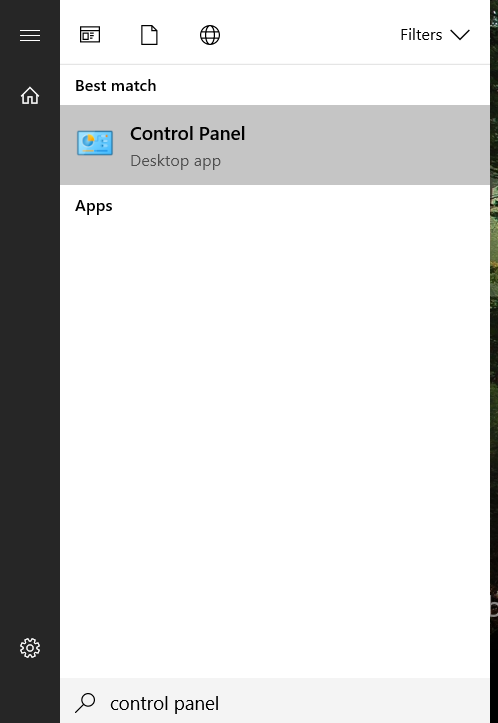
Selanjutnya anda akan memasuki window Control Panel , pada window Control Panel anda bisa memilih Program , seperti gambar dibawah ini :
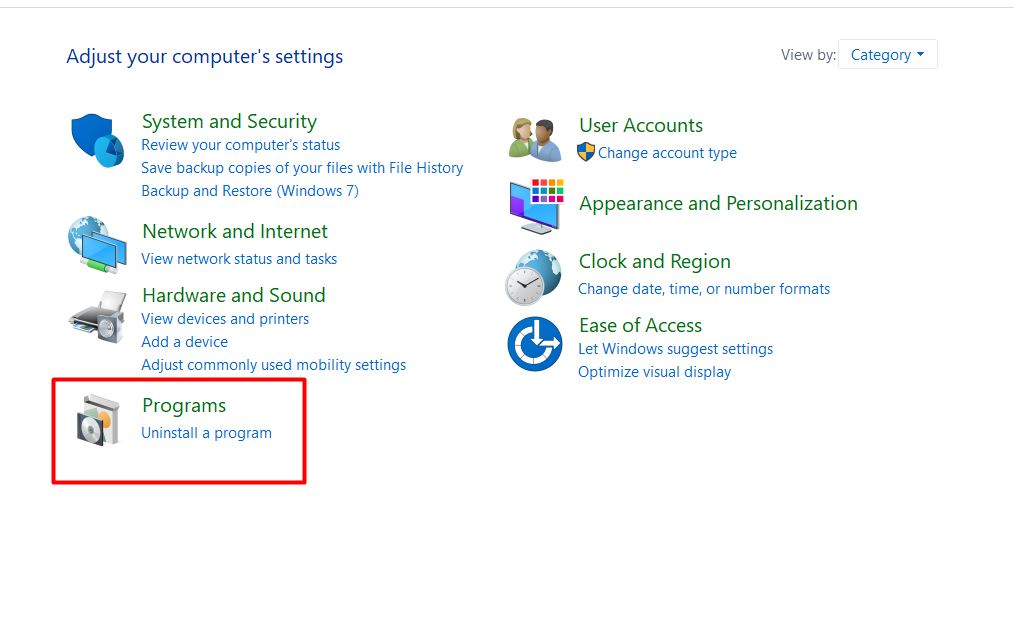
Jika anda sudah masuk anda bisa klik Program & Features , seperti gambar dibawah ini :
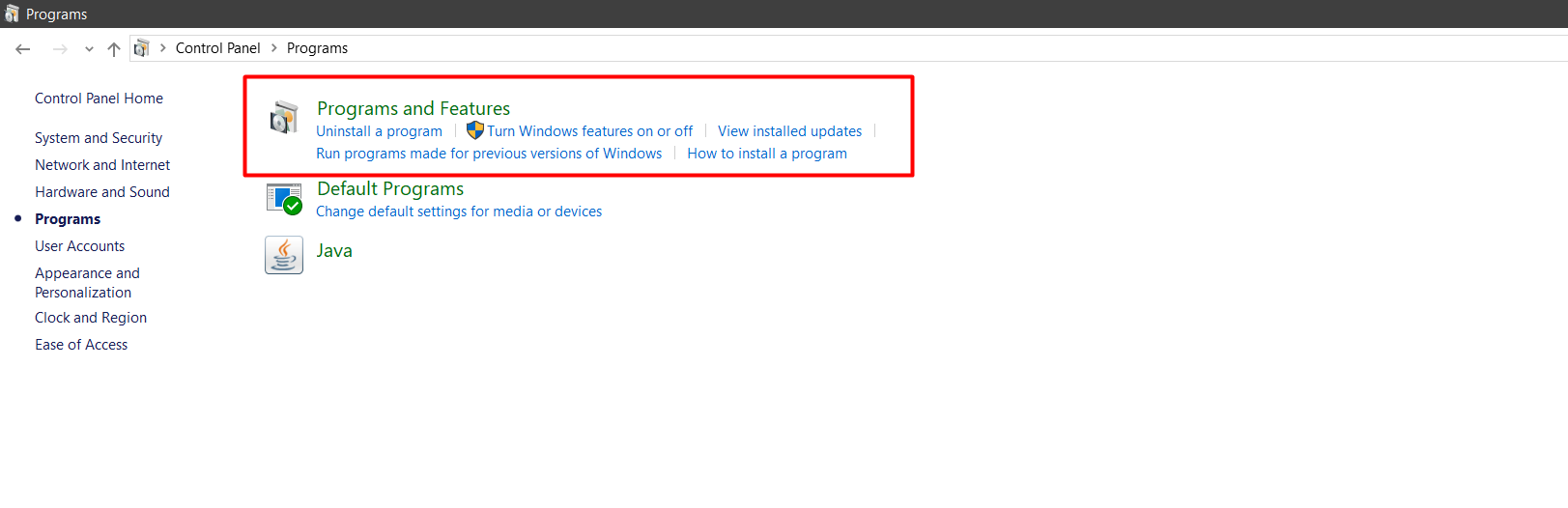
Dan anda akan menuju ke window Program and Features , disini anda bisa memilih “Turn Windows features on or off” disini anda akan memilih fitur Telnet pada windows anda , seperti gambar dibawah ini :
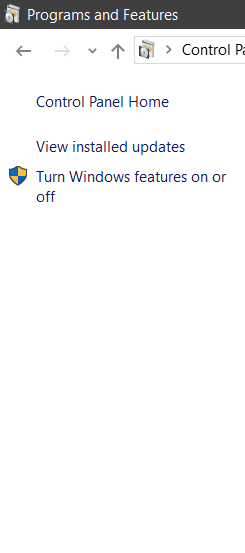
Jika sudah maka akan keluar window , disini anda bisa memilih fitur Telnet dan anda bisa klik Ok , jika anda sudah klik ok maka windows akan memproses fitur Telnet tersebut, seperti gambar dibawah ini :
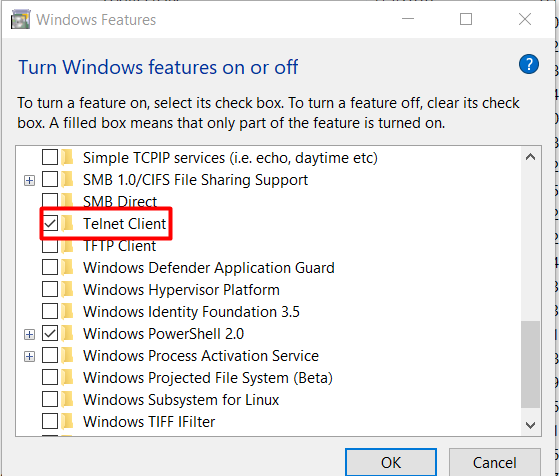
Jika sudah selesai anda bisa mencoba nya pada CMD windows dengan cara ketik telnet pada CMD anda , seperti gambar dibawah ini :
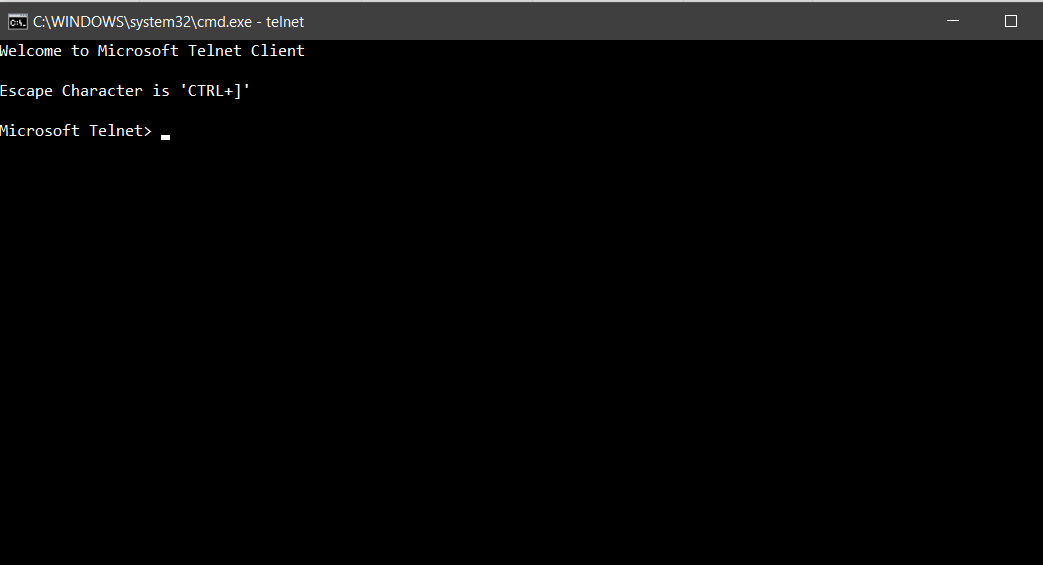
Sekian Terima Kasih
Technical Support in dicloud.id
